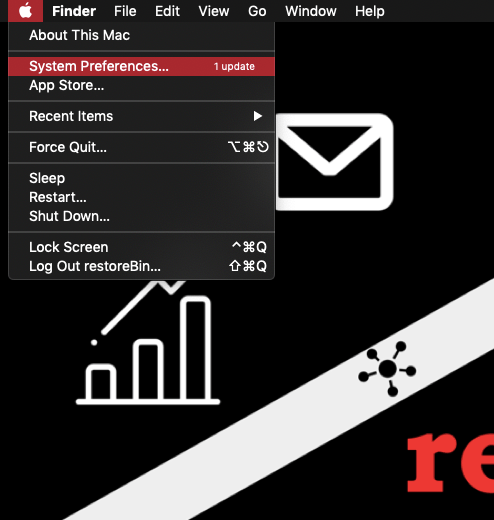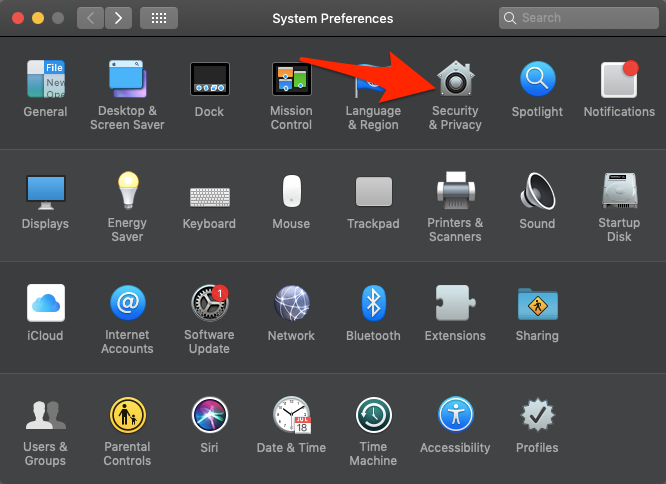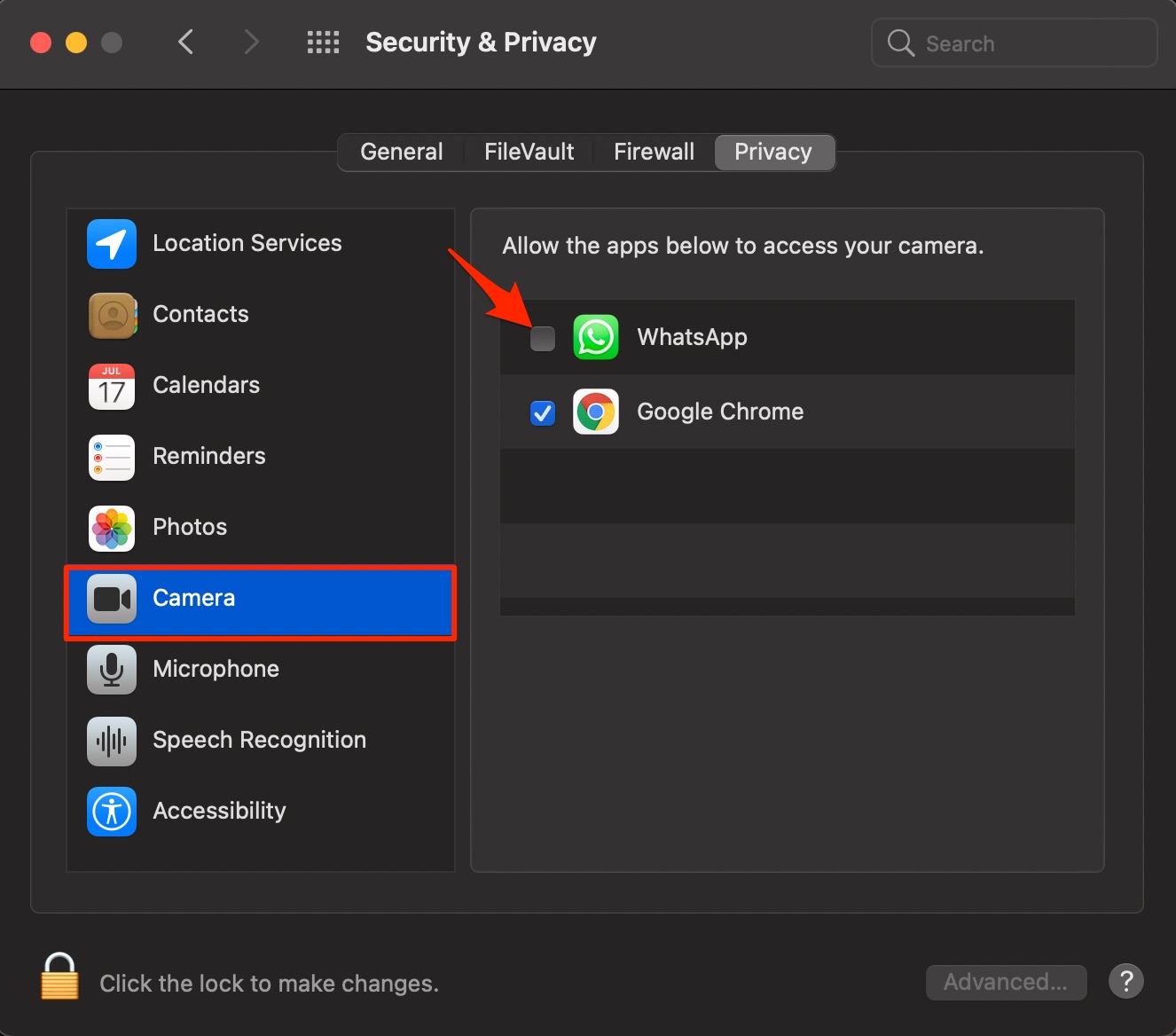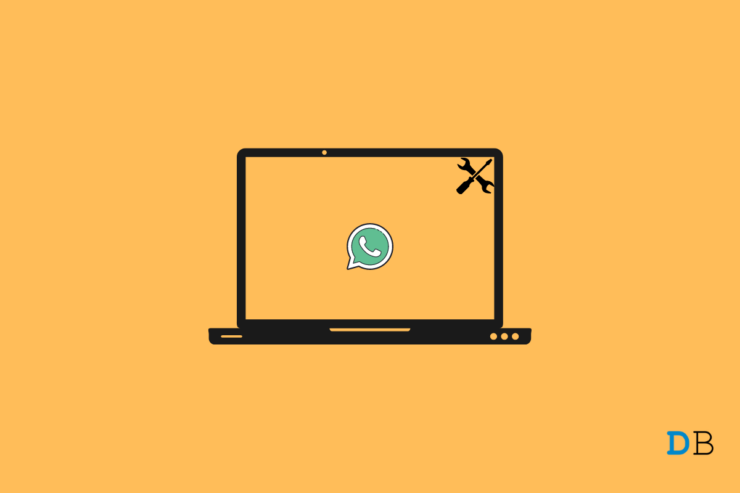
WhatsApp 有一个适用于 Windows 和 Mac 的桌面特定应用程序。虽然浏览器上的 WhatsApp Web 不支持视频通话和语音通话,但桌面应用程序支持通话。如果您尝试通过 Mac 上的 WhatsApp 桌面应用程序进行视频通话但无法执行,那么这里有一些解决方案可以解决无法在 Mac PC 上运行的视频通话问题。
页面内容
方法 1. 退出并重新启动 WhatsApp
退出应用程序将停止所有进程,您可以再次打开应用程序以重新开始。这些将解决与 WhatsApp Desktop for Mac PC 上的视频通话相关的所有问题。您可以在 WhatsApp 桌面应用程序上进行视频通话而不会出现任何问题。
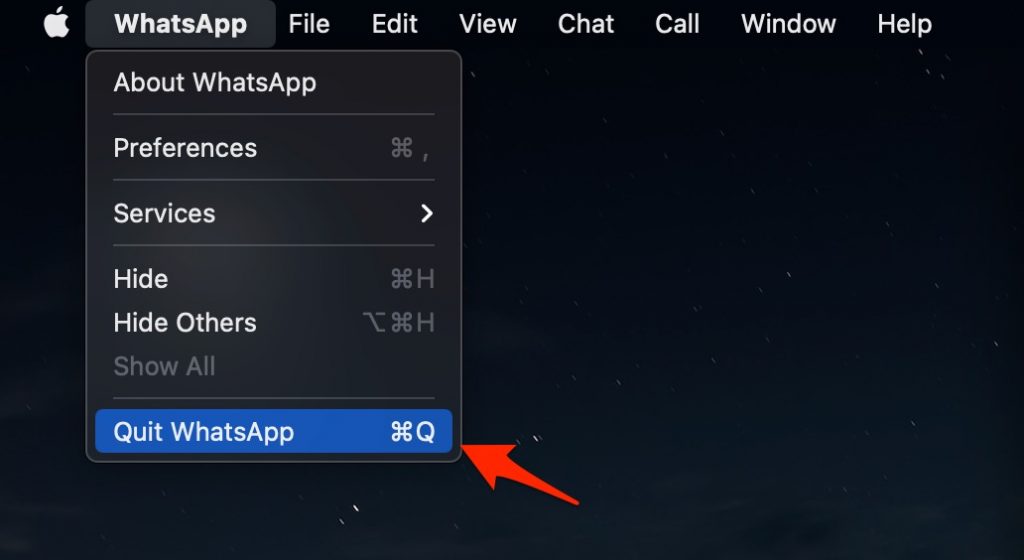
方法 2. 停止其他应用程序使用相机
如果摄像头正忙,则 WhatsApp 视频通话将无法工作,因为网络摄像头已在使用中。因此,最好关闭所有使用 Macbook 相机的应用程序,然后打开 WhatsApp 进行通话。这绝对可以解决问题,因为网络摄像头是免费的,可以通过 WhatsApp 访问以进行视频通话。
方法 3. 检查网络速度
WhatsApp 桌面应用程序需要良好的互联网速度才能进行视频通话,因为通过 PC 进行通话的带宽很高。将高速宽带 Wi-Fi 连接到 Macbook 将确保在进行视频通话时不会中断。如果互联网速度较慢,则通话将中断或无法进行。
方法 4. 授予 WhatsApp 访问相机和麦克风的权限
WhatsApp 桌面应用程序需要访问摄像头和麦克风才能广播您的视频通话。如果 WhatsApp for Mac 无法访问所有摄像头,则无法进行视频通话。您可以使用 Macbook 首选项设置授予对 WhatsApp 的访问权限。以下是执行此操作的简单步骤;
- 打开系统偏好设置。

- 单击安全和隐私。

- 寻找 WhatsApp 并在“相机”选项上右打勾。

- 重启 WhatsApp 完成!
正文完